有很多朋友还不知道大白菜u盘怎么装系统,所以下面小编就讲解了大白菜u盘装系统的教程,赶紧来看一下吧,相信对大家一定会有所帮助哦。 1、首先下载大白菜U盘启动盘制作工具,
有很多朋友还不知道大白菜u盘怎么装系统,所以下面小编就讲解了大白菜u盘装系统的教程,赶紧来看一下吧,相信对大家一定会有所帮助哦。
1、首先下载大白菜U盘启动盘制作工具,然后制作U盘启动盘,完成后将U盘插在电脑上(如图所示)。
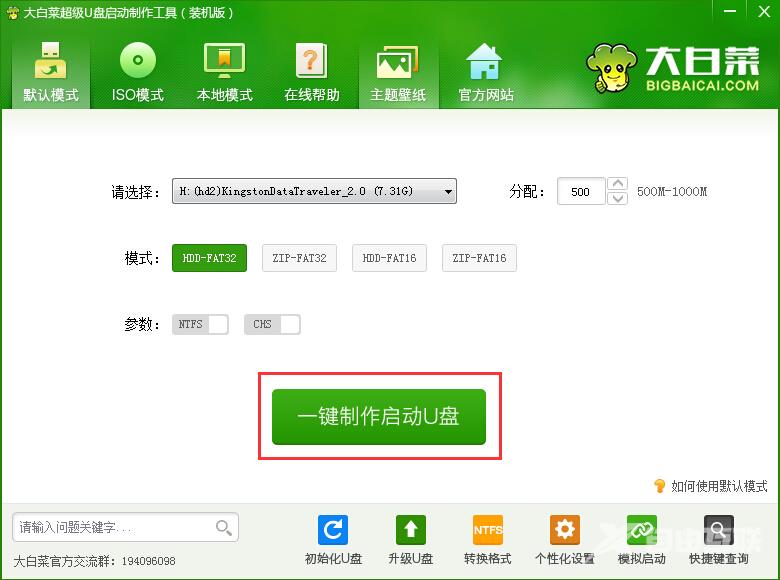
2、然后我们重启电脑,在开机画面出现时,按下对应电脑主板的U盘启动热键,如F8、F11、F12、ESC等,然后选择U盘启动项(如图所示)。
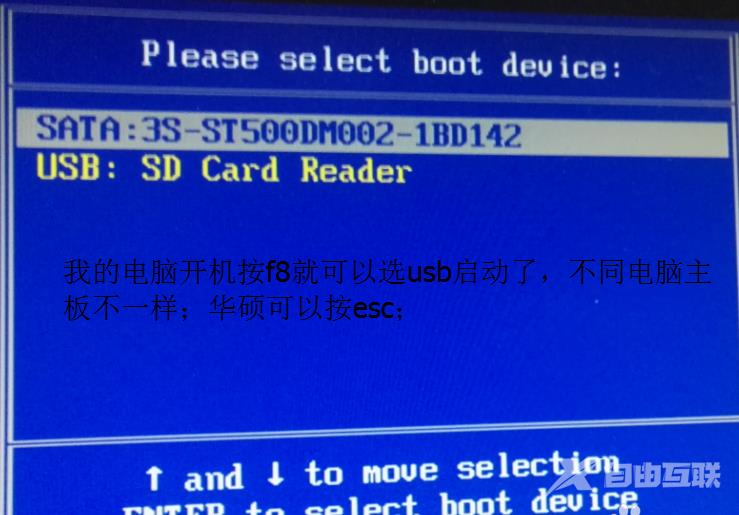
3、选择U盘启动项以后,我们会进入大白菜的菜单界面,这时候我们选择第二项:运行大白菜Win8PE防蓝屏版(新电脑)(如图所示)。
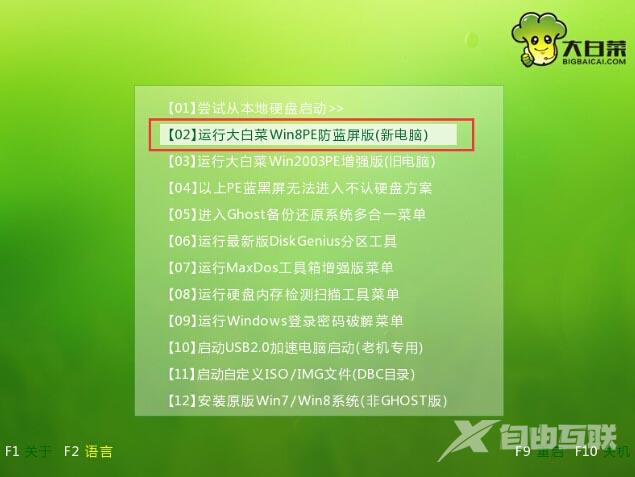
4、然后会进入大白菜PE桌面并弹出PE装机窗口,这个时候我们点击“浏览”选择我们需要安装的系统(如图所示)。
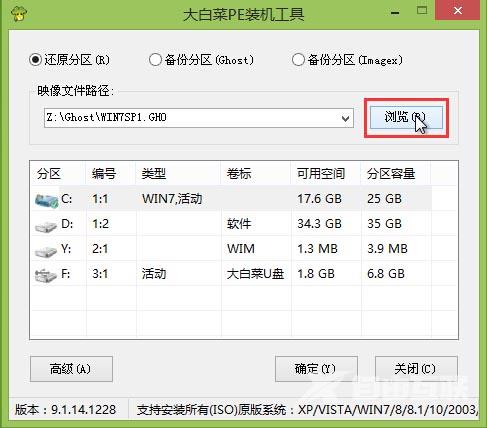
5、找到我们事先放置在U盘中的win7系统或者win10系统文件。选中后点击“打开”进入下一步(如图所示)。
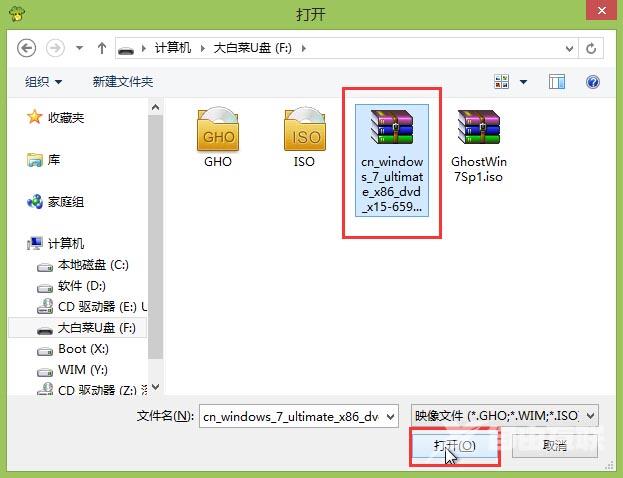
6、在映像文件路径中,我们可以选择需要安装的系统类型,选择完成后选中C盘,然后点击“确定”(如图所示)。
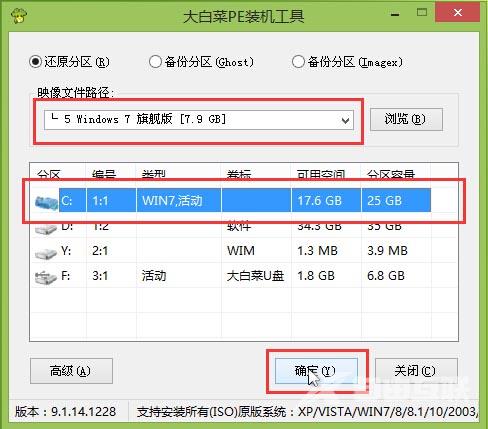
7、在弹出的系统还原窗口中,点击“确定”即可开始还原系统,还原之后便会重装系统了(如图所示)。

8、耐心等待还原成功后,系统安装程序会帮助用户们自动安装系统,大约十五分钟后,系统便安装完成了(如图所示)。

上面就是小编为大家带来的大白菜u盘怎么装系统的全部教程,希望对大家能够有所帮助哦。
